寶塔面板之Linux web 環境搭建
下面由寶塔教學專欄為大家介紹寶塔面板之Linux web 環境搭建,希望對需要的朋友有幫助!

一、引言
我們購買伺服器一般都是用來建立網站的,但伺服器又與虛擬主機空間不同,虛擬主機空間買回來之後是可以直接使用的,但伺服器本身是沒有web環境的,所以需要我們手動進行設定安裝。搭建web環境的方法有很多很多,可以選擇一鍵安裝,或是每個軟體獨立安裝、使用面板等。這裡就給大家介紹一個最簡單的安裝方法-寶塔面板
二、伺服器準備
#購買伺服器供我們選擇的服務商太多太多,例如:國內著名的有:阿里雲、騰訊雲、百度雲。國外有:GoDaddy 、krypt 、SoftLayer等。伺服器系統上可供選擇二點有Linux & Windows兩種。個人比較推薦使用Linux系統。因為Linux系統的伺服器價格相對便宜,佔用資源也比較少,而且寶塔面板對Linux也是比較友善的。
三、寶塔面板安裝
1.連接伺服器
遠端連線Linux伺服器可以使用XShell、Putty。個人推薦Putty(免費)。
軟體下載連線:
Putty :https://www.putty.org/
Xshell: https://xshell.en.softonic.com/
在伺服器系統中本教學所使用的是:CentOS / 7.2 x86_64 (64bit)
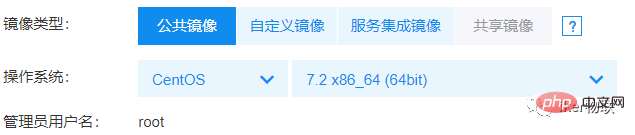
開啟Putty之後在Host Name(or IP address)下方輸入IP位址
Port下方輸入埠號,SSH預設為22 ,然後點選Open連線
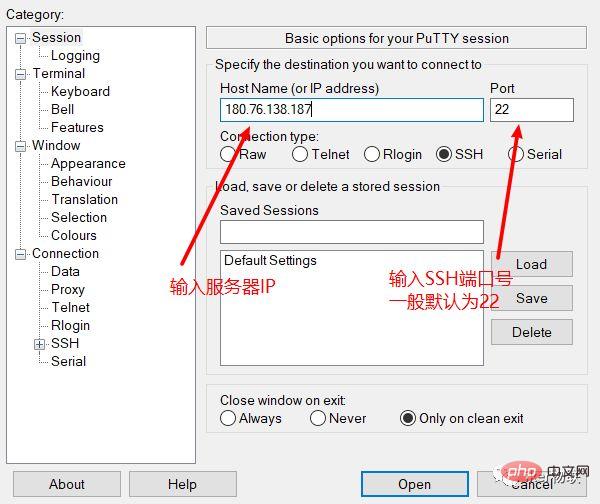
#連線是彈出對話方塊點選「是」即可
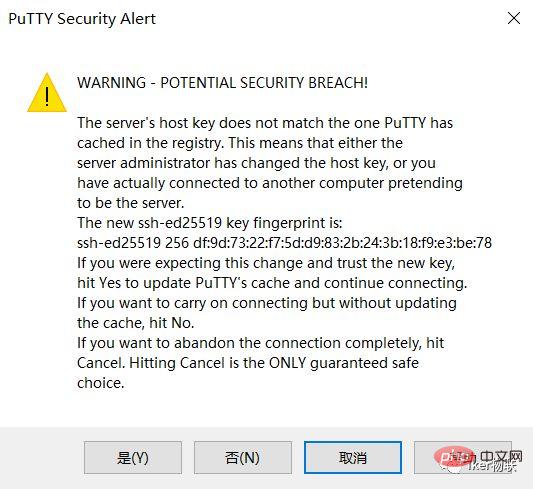
輸入用戶名,密碼登錄,一般用戶名為root
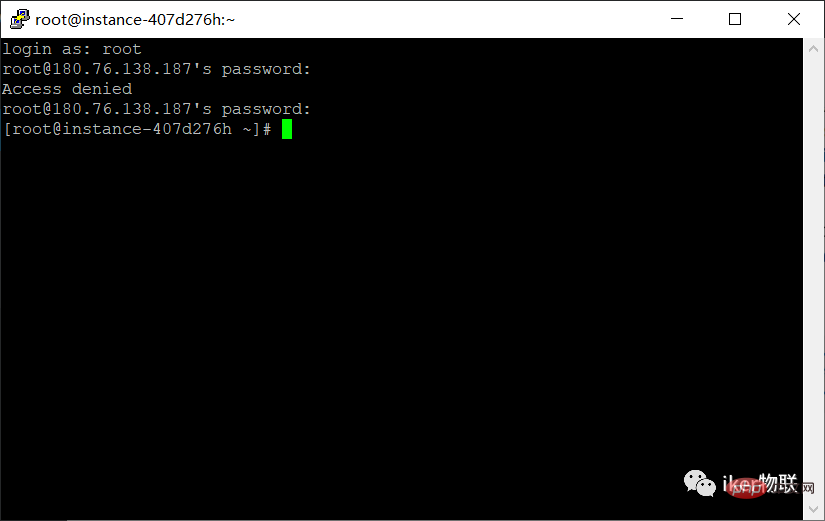
#安裝腳本:
yum install -y wget && wget -O install.sh http://download.bt.cn/install/install_6.0.sh && bash install.sh
開啟寶塔面板官網,找到安裝指令貼進去執行即可。
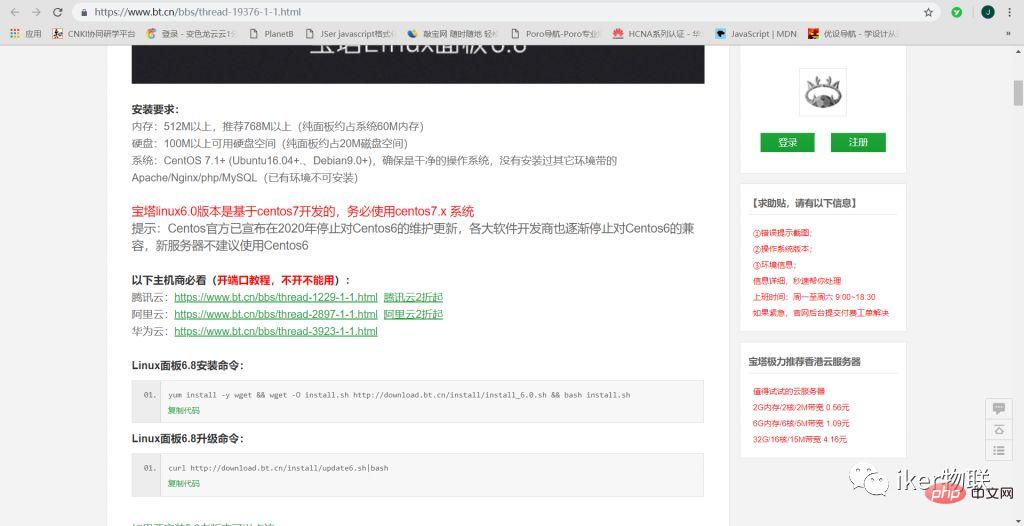
安裝成功後頁面
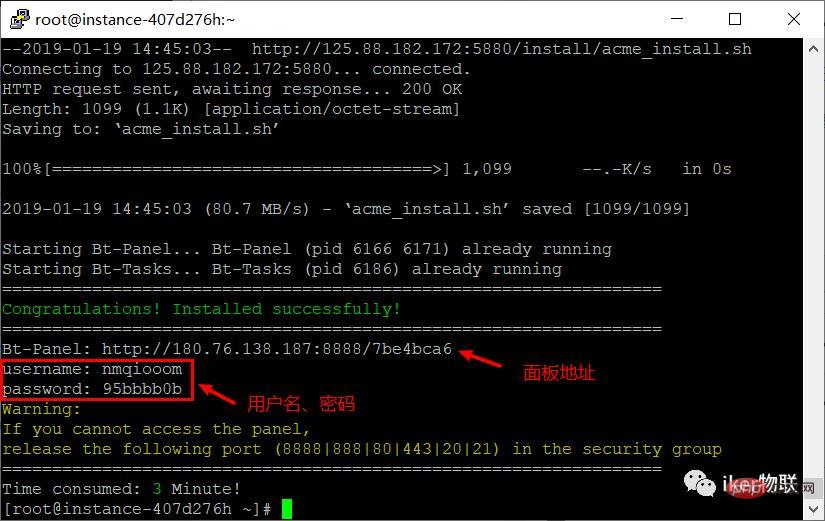
#面板安裝完成後開始安裝web環境
寶塔面板,是自備WEB管理介面的,所以操作是非常方便
我們使用安裝完成後給出的寶塔面板位址登入http://180.76.138.187:8888 /7be4bca6
登陸後選擇LNMP的編譯安裝
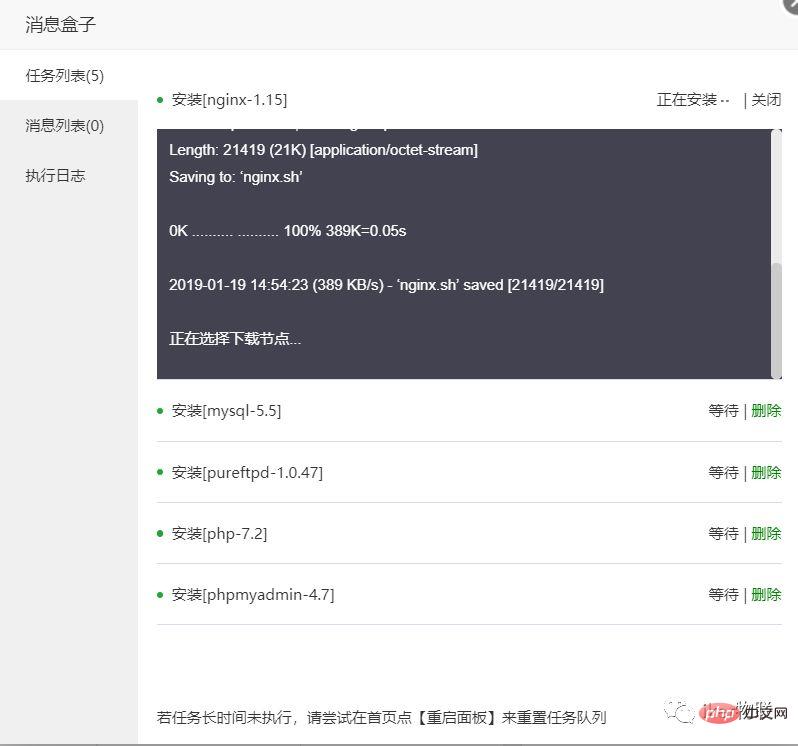
#然後耐心等待即可,一般需要30分鐘到60分鐘,具體速度根據伺服器效能決定。
LNMP環境安裝的過程中是無法建立網站的,等到所有軟體安裝完成後就可以建立網站啦~
以上是寶塔面板之Linux web 環境搭建的詳細內容。更多資訊請關注PHP中文網其他相關文章!

熱AI工具

Undresser.AI Undress
人工智慧驅動的應用程序,用於創建逼真的裸體照片

AI Clothes Remover
用於從照片中去除衣服的線上人工智慧工具。

Undress AI Tool
免費脫衣圖片

Clothoff.io
AI脫衣器

AI Hentai Generator
免費產生 AI 無盡。

熱門文章

熱工具

記事本++7.3.1
好用且免費的程式碼編輯器

SublimeText3漢化版
中文版,非常好用

禪工作室 13.0.1
強大的PHP整合開發環境

Dreamweaver CS6
視覺化網頁開發工具

SublimeText3 Mac版
神級程式碼編輯軟體(SublimeText3)

熱門話題
 centos和ubuntu的區別
Apr 14, 2025 pm 09:09 PM
centos和ubuntu的區別
Apr 14, 2025 pm 09:09 PM
CentOS 和 Ubuntu 的關鍵差異在於:起源(CentOS 源自 Red Hat,面向企業;Ubuntu 源自 Debian,面向個人)、包管理(CentOS 使用 yum,注重穩定;Ubuntu 使用 apt,更新頻率高)、支持週期(CentOS 提供 10 年支持,Ubuntu 提供 5 年 LTS 支持)、社區支持(CentOS 側重穩定,Ubuntu 提供廣泛教程和文檔)、用途(CentOS 偏向服務器,Ubuntu 適用於服務器和桌面),其他差異包括安裝精簡度(CentOS 精
 centos如何安裝
Apr 14, 2025 pm 09:03 PM
centos如何安裝
Apr 14, 2025 pm 09:03 PM
CentOS 安裝步驟:下載 ISO 映像並刻錄可引導媒體;啟動並選擇安裝源;選擇語言和鍵盤佈局;配置網絡;分區硬盤;設置系統時鐘;創建 root 用戶;選擇軟件包;開始安裝;安裝完成後重啟並從硬盤啟動。
 Centos停止維護2024
Apr 14, 2025 pm 08:39 PM
Centos停止維護2024
Apr 14, 2025 pm 08:39 PM
CentOS將於2024年停止維護,原因是其上游發行版RHEL 8已停止維護。該停更將影響CentOS 8系統,使其無法繼續接收更新。用戶應規劃遷移,建議選項包括CentOS Stream、AlmaLinux和Rocky Linux,以保持系統安全和穩定。
 docker原理詳解
Apr 14, 2025 pm 11:57 PM
docker原理詳解
Apr 14, 2025 pm 11:57 PM
Docker利用Linux內核特性,提供高效、隔離的應用運行環境。其工作原理如下:1. 鏡像作為只讀模板,包含運行應用所需的一切;2. 聯合文件系統(UnionFS)層疊多個文件系統,只存儲差異部分,節省空間並加快速度;3. 守護進程管理鏡像和容器,客戶端用於交互;4. Namespaces和cgroups實現容器隔離和資源限制;5. 多種網絡模式支持容器互聯。理解這些核心概念,才能更好地利用Docker。
 Centos停止維護後的選擇
Apr 14, 2025 pm 08:51 PM
Centos停止維護後的選擇
Apr 14, 2025 pm 08:51 PM
CentOS 已停止維護,替代選擇包括:1. Rocky Linux(兼容性最佳);2. AlmaLinux(與 CentOS 兼容);3. Ubuntu Server(需要配置);4. Red Hat Enterprise Linux(商業版,付費許可);5. Oracle Linux(與 CentOS 和 RHEL 兼容)。在遷移時,考慮因素有:兼容性、可用性、支持、成本和社區支持。
 centos停止維護後怎麼辦
Apr 14, 2025 pm 08:48 PM
centos停止維護後怎麼辦
Apr 14, 2025 pm 08:48 PM
CentOS 停止維護後,用戶可以採取以下措施應對:選擇兼容髮行版:如 AlmaLinux、Rocky Linux、CentOS Stream。遷移到商業發行版:如 Red Hat Enterprise Linux、Oracle Linux。升級到 CentOS 9 Stream:滾動發行版,提供最新技術。選擇其他 Linux 發行版:如 Ubuntu、Debian。評估容器、虛擬機或云平台等其他選項。
 docker desktop怎麼用
Apr 15, 2025 am 11:45 AM
docker desktop怎麼用
Apr 15, 2025 am 11:45 AM
如何使用 Docker Desktop? Docker Desktop 是一款工具,用於在本地機器上運行 Docker 容器。其使用步驟包括:1. 安裝 Docker Desktop;2. 啟動 Docker Desktop;3. 創建 Docker 鏡像(使用 Dockerfile);4. 構建 Docker 鏡像(使用 docker build);5. 運行 Docker 容器(使用 docker run)。
 vscode需要什麼電腦配置
Apr 15, 2025 pm 09:48 PM
vscode需要什麼電腦配置
Apr 15, 2025 pm 09:48 PM
VS Code 系統要求:操作系統:Windows 10 及以上、macOS 10.12 及以上、Linux 發行版處理器:最低 1.6 GHz,推薦 2.0 GHz 及以上內存:最低 512 MB,推薦 4 GB 及以上存儲空間:最低 250 MB,推薦 1 GB 及以上其他要求:穩定網絡連接,Xorg/Wayland(Linux)






